Oporavak podataka na Androidu. Vratite udaljene podatke pomoću sigurnosne kopije
Pronalaženje gubitka androida važna informacija (Video, Fotografije, Kontakti, itd.), Morate isključiti snimanje novih datoteka na njemu i što je prije moguće za početak povratka izgubljenog. U tom slučaju, najvjerojatnije ćete reanimirati izbrisati sadržaj u cijelosti. Razmotrite postupak oporavka podataka na Android telefonu kada su slučajno izbrisani.
Načini vraćanja izgubljenih informacija
Posebna ili nenamjerna brisanja s mobilnih uređaja koji se izvode na Android OS-u, prilagođene datoteke ne dovodi do njih potpuno uklanjanje, Fragmenti podataka ostaju u spremištu dok se novi sadržaj ne zapisuje na njihovom mjestu. Da biste eliminirali neopoziv gubitak osobnih podataka, morate odbiti kopirati na isti nosač bilo koje datoteke. Inače, šanse za uspjeh će težiti za nulu.
Da biste vratili podatke iz Androida, možete koristiti jedan od sljedećih alata:
- Prethodno stvorena sigurnosna kopija;
- Sinkronizacija s uslugom Google Cloud;
- Program za oživljavanje.
Svaka metoda vraćanja izbrisanih informacija ima svoje prednosti i slabe strane, a također zahtijeva usklađenost s određenim uvjetima. Stoga razmotrite ove metode detaljnije.
Vratite udaljene podatke pomoću sigurnosne kopije
Da biste zaštitili datoteke na Androidu od slučajnog brisanja, preporuča ih je povremeno zabilježiti na sigurnom mjestu. Ako želite spremiti videozapis, slike i audio sadržaj, mogu se jednostavno prenijeti na računalo. U tom slučaju, kada brišući podatke unutarnja memorija ili vanjska kartica Micro SD sigurnosna kopija neće patiti.
Unatoč svim jednostavnosti ove metode rezervacije, ne dopušta da se napravi duplikat telefonski imenik, SMS poruke, osobne postavke i druge specifične informacije. Njihovo kopiranje se provodi pomoću drugih alata, od kojih je jedan sustav sigurnosne kopije.
Da biste stvorili sigurnosnu kopiju Androida sa svim korisničkim podacima, možete koristiti standardni okoliš. oporavak oporavka Način:
Datoteka s sigurnosnim sustavom bilježi se na ugrađenu telefonsku kartu, ali se uvijek može kopirati s računala ili na drugom mjestu. Sada, ako je potrebno, možete vratiti podatke iz interne memorije putem istog okruženja oporavka, pokretanje funkcije vraćanja. 
Drugi djelotvoran način Recovery Datoteke na Android je sinkronizacija s Google Cloud Storage. Ovaj postupak je dostupan svim vlasnicima mobilnih uređaja i apsolutno je besplatan. Jedina stvar koju trebate je potrebno - dostupnost stabilne internetske veze i poštanski sandučić Gmail.
Sinkronizacija s Googleu za Android je sljedeći:
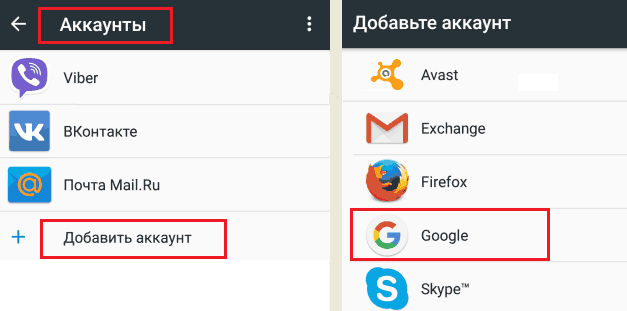
Nakon izvršavanja ovih radnji, korisnički podaci se zapisuju u Google Arhivu iu prisutnosti interneta bit će dostupni s bilo kojeg radnog mjesta. Prilikom aktiviranja autosinkronizacije takvo kopiranje će se provoditi stalno u određenim intervalima.
Sada, kada koristite firmware ili resetirajte svoje postavke u tvornici, možete vratiti datoteke, unositi izbornik "Vrati i resetirati" i aktivirati odgovarajući postupak. Koristeći pohranu oblaka, možete također analizirati određene vrste podataka zasebno. Na primjer, ako imate video ili fotografiju, koristite Googleovih foto alat. Vratite sobe iz telefonskog imenika pomoći će usluzi Google kontakti.
Vratite datoteke putem dodatnog softvera
Oporavak podataka na gore opisanom androidu u slučaju kada imate prethodno kreirani sustav sigurnosnog kopiranja ili pametnog telefona vezanog za Google uslugu. Ako ti uvjeti nisu ispunjeni, moguće je reinimizirati izbrisane informacije pomoću posebnog softvera.
Programi za obnavljanje podataka prikazani su u mreži u mreži u velike količineMeđutim, najučinkovitije komunalije su:
- 7 podataka. Android oporavak.;
- Poništiti.
Navedeni softver omogućuje oporavak podataka s unutarnje memorije mobilnog uređaja, kao i iz ugrađenog karte Micro. SD. Tako se razlikuje od sličnih resuscitativnih aplikacija koje mogu raditi samo s vanjskom pohranom.
Povratak izbrisanih datoteka putem 7-podataka Android oporavka
Svi programi oživljavanja koji rade s unutarnjim pogonom trebaju napredna prava (korijenski pristup). Stoga, prije oporavka podataka, morate otključati na telefonu profil supervice, To se može učiniti pomoću uslužnog programa Framaroot:
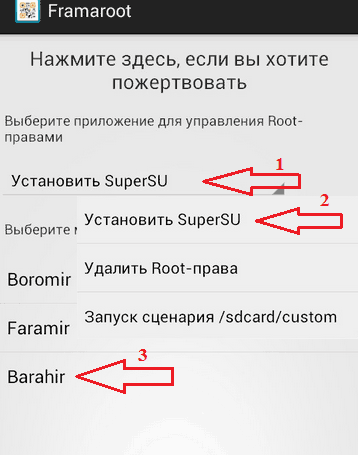
Nakon što je profil supervizera otključan, možete nastaviti izravno na istraživanje aktivnosti:
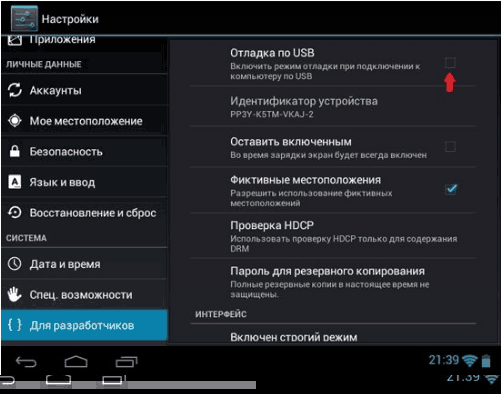
Nakon što vratite slomljene slike na Android i druge vrste podataka, uspjeli ste ih baciti na telefon ili otići na računalo.
Obnova nasumično izbrisanih datoteka pomoću DR.Phone
Vraćanje podataka iz unutarnje gadgetne memorije s navedenom aplikacijom također se izrađuje putem računala. Stoga, prije početka glavnog posla morat ćete instalirati na PC Dr.Phone, a zatim povezati problematični smartphone na njega. Nakon toga činimo sljedeće:
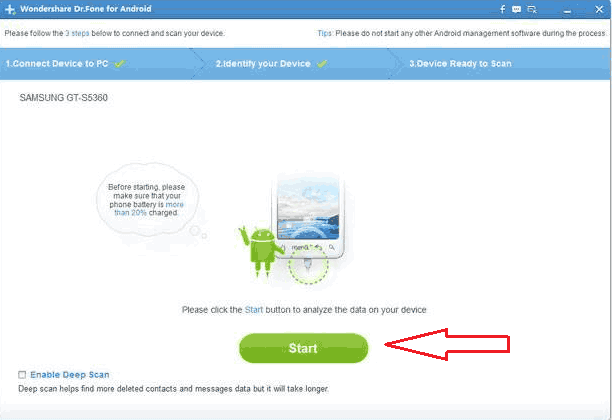
Neposlužno je izbrisao sve podatke s pametnog telefona na Android? A postoje vaše omiljene fotografije, izbor pjesama i slomljenu knjigu. Sada nećete znati gdje su gusari pokopali blago! Ili nije sve izgubljeno od memorije?
Najčešće se sve informacije mogu vratiti s jednim od načina., I nakon što ćemo sve vratiti, ne zaboravite "dionica" pouzdanim programom za stvaranje sigurnosne kopijeTako da sljedeći put oporavak podataka nije uzeo toliko vremena. Ići!
Uključite način rada za razvoj i ispravljanje pogrešaka putem USB-a
Vraćanje podataka izgubljenih iz mobilne memorije uređaja pojavljuje se kada je način rada programera na strani Android (Android). Potrebno je aktivirati:
- Idite na "Postavke".
- Na dnu odjeljka podataka nalazimo karticu "na uređaju" i idite na njega.
- Odaberite stavku "Sklop".
- Kucati na njega 7 puta. U isto vrijeme, prikazuje se broj preostalih dodira za aktiviranje (nakon 4 puta).
- Nakon toga, operativni sustav će prikazati poruku da ste postali programer.
- Sada će se pojaviti nova stavka "za programere".
Da biste nastavili oporavak podataka, uključite "USB ispravljanje pogrešaka". To se može učiniti u novom odjeljku Android Settings.
Značajke povrata izgubljenih informacija o Androidu
Što se tiče mjesta izgubljenih informacija, sve metode oporavka mogu se podijeliti u dvije glavne kategorije:
- Vratite informacije uklonjene s proširene kartice (flash diskovi).
- Vraćanje podataka izbrisani iz unutarnje memorije uređaja na Androidu.
Sve više, modeli uređaja na temelju ovog operativnog sustava proizvedeni su proizvođačima bez utora za proširenje pod SD karticom. To može biti dodatna prepreka na putu do postizanja glavnog cilja - povrat informacija izgubljenih s telefona.
Cijeli problem "soli" je da se pristup ugrađenoj memoriji na uređaju na Androidu provodi pomoću MTP protokola. Zbog onoga što je povezano osobno računalo Uređaj se ne prepoznaje kao redoviti USB pogon. Dakle, morate kopirati cijeli OS mobilni uređaj na hDD Računalo u obliku slike.
Iako je bolje iskoristiti posebne softverS kojima možete vratiti takve podatke. Što će u velikoj mjeri olakšati izvršenje ovog zadatka.
Prilikom vraćanja informacija izgubljenih s telefona flash pogona, cijeli proces je mnogo lakši. Proširna kartica se povezuje s računalom putem čitača kartica i računala ga vidi kao izmjenjivi disk.
Ponovno vraćamo informacije pomoću 7-podatkovnog programa za oporavak
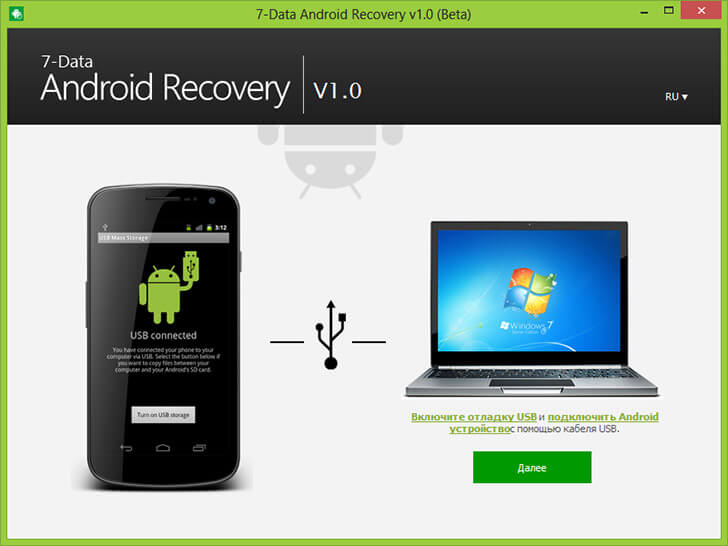
U početku, program za povratak podataka iz Androida bio je potpuno besplatan, ali sada to zahtijeva "novac" za svoj rad. Ali na internetu je lako moguće pronaći ranu verziju ove aplikacije. Vratite informacije korak po korak:
- Preuzmite program na računalo i instalirajte ga.
- Pokrene ga.
- Aktivirajte u postavkama telefona "Debug na USB" način rada.
- Spojite mobilni uređaj na Android na računalo.
Nakon toga, glavni prozor aplikacije pojavit će se na zaslonu računala. Sada cijeli proces povrata informacija izgubljen iz unutarnje memorije mobilnog uređaja, će se pojaviti na računalu:
- Odaberite željeni izvor za oporavak.
- Skenirajte odabrani disk za daljinske, izgubljene ili oblikovane podatke.
- Zatim će se 7-podatkovni android oporavak prikazati elemente čiji je oporavak moguć.
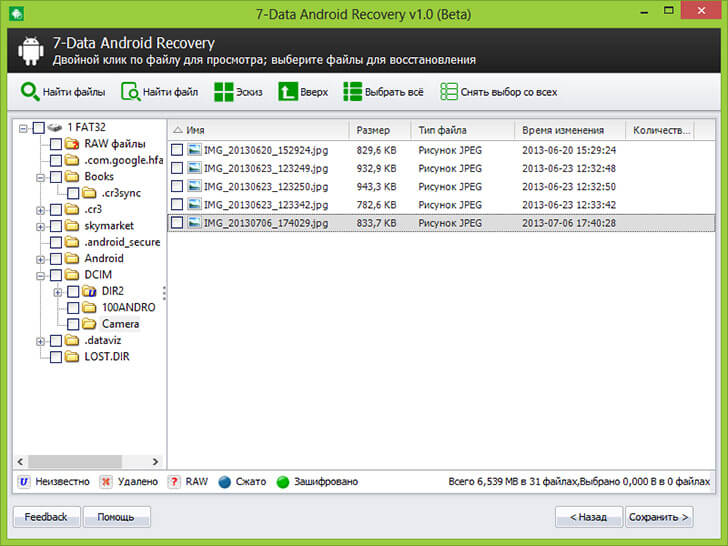
Važna značajka ovog programa je da prikazuje sve elemente u obliku strukture datotečnog sustava. Zahvaljujući tome, možete se upoznati sa sadržajem izgubljenih mapa. I također prikazati udaljene slike slike, slušati glazbu i otvoriti tekstualne dokumente.
- Odaberite elemente za povratak.
- Navedite mjesto za spremanje (ali ne samo na disk za oporavak).
- Dobivamo rezultat.
Opisano ovdje uputa korak po korak Sasvim je pogodan za sve ostale slične softverskih proizvoda kojima se vraćaju udaljeni elementi iz memorije uređaja.
Na isti način možete vratiti informacije o proširenju i internoj memorijskoj kartici koristeći sljedeće aplikacije:
- Handyrecovery.
- R-studio.
- Tenorshare. Android podataka. Oporavak.
- Oporavak Hetman particije.
Jeste li slučajno izbrisali bilo kakve podatke s vašeg pametnog telefona i rastrgali kosu od nemoći? Ne brinite - oporaviti podatke s telefona na Android natrag Nitko nije otkazan. Da biste to učinili, stvarni su različiti alati, a neke od informacija lako se vraćaju iz sigurnosnih kopija i skladišta u oblaku. Odvojimo kako vratiti slučajno izbrisane podatke s telefona operacijski sustav Android.
Najlakši način vraćanja podataka iz sigurnosnih kopija pohranjenih u odvojenim izvorima. Stoga morate pravilo redovito stvarati kopije svih važnih informacija dostupnih na pametnom telefonu. Ako slučajno "sruši" nešto, uvijek možete vratiti izgubljene informacije. Štoviše, programi za stvaranje sigurnosnih kopija u PlayMarketu su puni - Wept da ih stisnuti. Što oni zadržavaju?
- Dopisivanje SMS-a i MMS-a;
- Aplikacijski podaci;
- Sobe iz telefonskog imenika;
- Dokumentacija;
- Fotografija i video;
- Popisi poziva;
- Druge vrste datoteka.
To jest, možete pronaći aplikacije za bilo koje vrste podataka. Da biste vratili informacije, morat ćete jednostavno odabrati odgovarajuću arhivu.
Dobra se pomoć automatsko ušteda podatke u skladištu oblaka. Na primjer, možete konfigurirati automatsku sinkronizaciju fotografija s google poslužitelji, Postoje evidencije iz kalendara i telefonskog imenika. U bilo kojem trenutku možete oporaviti sve ove podatke ili pristupiti online pristup - Čak i ako slučajno dovršite cjelokupno resetiranje.
Puno radno vrijeme opcije za oblak rezervni kopija SMS, MMS i popis kontakata u radu android sustav Stoga ne postoje, da biste spremili te informacije trebale bi se koristiti dodatnim programima.

Programi za oporavak podataka s android telefon Čuda stvaraju, brzo vraćaju izgubljene podatke. Tako da se možete brzo vratiti nasumično udaljene datoteke, Jedan od vođa na popisu relevantnih aplikacija je GT oporavak program - oporavak. Omogućuje vam da obnovite bilo kakve vrste podataka i ne traži novac za to. - Program je apsolutno slobodan.
Nedostatak programa je da su korijenska prava potrebna za njezin rad. Bez tih prava, pretraživanje i oporavak nekih podataka bit će nemoguće. Treba pamtiti da je korijen potreban mnogim aplikacijama koje rade izravno s datotečnim sustavom i s nekim resursima sustava.
Još jedan popularni program Za oporavak podataka iz pametnih telefona je kontejner. Organizira košaru u sustavu, slično onoj koji je dostupan u operacijskoj dvorani. windows sustav, Ako slučajno izbrišete određenu datoteku, prvo će ući u košaru. I dok ne očistite košaru, izbrisane datoteke mogu se vratiti u nekoliko sekundi (i bez ikakvih root prava).
Treća popularna aplikacija je Zapovjednik datoteka iz programere Mobisystems. Ona kombinira napredne upravitelj datoteka i košaru. Ako je potrebno, možete brzo oporaviti slučajno izbrisane datoteke. Također, program može raditi s skladištima oblaka. Samo tuga da biste pristupili nekim značajkama koje je potrebno za preuzimanje plaćene verzije programa., Ako niste spremni potrošiti dodatni novac za softver, koristite gore opisane aplikacije iz Playmarketa.

Da biste vratili podatke s telefona na Android, možete pokušati desktop programe instalirane na Windows računalima. Tipični predstavnik takvih programa je besplatan Android Mobisaver. Iz njezina imena postaje jasno da je slobodno, Omogućuje vam da vratite sljedeće podatke:
- SMS poruke;
- Udaljeni kontakti;
- Fotografije i videozapisi;
- Glazbene datoteke;
- Datoteke dokumenata.
Za ispravan rad programa, morate aktivirati u postavkama uređaja pogrešnim pogreškama putem USB-a i dati uređaj za korijen. Nakon toga povezujemo pametnog telefona na besplatni priključak, pokrenite program i nastavite na pretraživanje. Pronađeno datoteke koje možete brzo vratiti, nakon čega će se pojaviti u odgovarajućim mapama i aplikacijama.
Kao što možemo vidjeti, u ovom slučaju, to se ne dogodi opet bez potrebe za pravima supervizera (korijen). Prava su potrebna za pristup programu sustav datoteka, Uostalom, morat će pronaći i vratiti datoteke koje su već označene kao izbrisane. Da biste dobili prave superuura, morate pronaći odgovarajuće upute i softver - Ovdje ne postoji univerzalno rješenje, što otežava postupak prava prava.
Zapamtite da dobivanje prava supervizera dovodi do gubitka jamstva. Nabavite ih samo ako su izgubljene informacije vrijedne to. Inače ćete izgubiti jamstvo i nećete biti u mogućnosti popraviti svoj smartphone besplatno ako je oštećen.
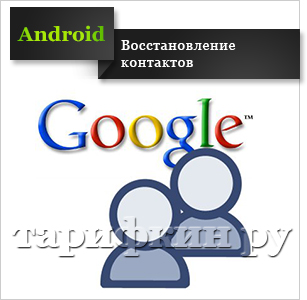
Ako ste slučajno izbrisali kontakte iz svog telefonskog imenika, nemojte požuriti tražiti oporavak podataka i primati prave supervizera. Za vraćanje kontakata samo idite na web-lokaciju usluge Google Kontakti (Možete ići ovdje putem Gmaila) i odabrati stavku "Više - vratiti kontakte". Sustav će vas zatražiti da vratite popis kontakata od države:
- Prije 10 minuta;
- Prije sat vremena;
- Jučer;
- Prije tjedan dana.
Također pruža proizvoljni pokazatelj vremena oporavka kontakata. Nakon toga, morat ćete uključiti na sinkronizaciju pametnog telefona i čekati dok se kontakti s vašeg računa neće objesiti.
Koliko puta je svijet rekao
Što bi trebalo biti sigurnosna kopija; Ali samo sve nije zanimljivo ...
Gubitak podataka o Androidu može se pojaviti u dobrim i lošim scenarijima. Dobra skripta je kada su datoteke pohranjene na memorijskoj kartici mobilne uređaje. U ovom slučaju, možete ih lako vratiti i čak besplatno. Nažalost, memorijske kartice se nalaze u pametnim telefonima u rjeđem, a oporavak podataka iz unutarnje memorije je potpuno drugačija priča. Razmotrite obje situacije.
Kako vratiti podatke na SD kartici
Ovdje je sve jednostavno. Prvo, preuzmite i instalirajte normalan besplatni uslužni program na računalo. To može biti megapopularna recuva, opensor testdisk ili njegov fotorec proces, kao i bilo koji drugi sličan program.
Zatim spojite SD karticu na računalo kao normalni USB flash pogon i pokrenite skeniranje pomoću instaliranog uslužnog programa. Spremite spremljene podatke i napokon dobiti ih i druge vrijedne datoteke u oblaku.
Kako vratiti podatke iz unutarnje memorije mobilnog uređaja
Nažalost, velika većina suvremenih pametnih telefona povezana je s računalom prema posebnom protokolu, to jest, ne kao redoviti flash pogon. Prema tome, sve gore navedene komunalne usluge su beskorisne.
Za vraćanje podataka o Androidu postoje posebni programiI većina njih je slobodno slobodna. To znači da možete, bez plaćanja peni, instalirajte uslužni program, skenirajte mobilni uređaj i vidite da je iz izgubljenog ispalo za vraćanje. Ali da biste izvukli i spremili obnovljenu, morat ćete kupiti licencu.
S jedne strane, ovaj pristup se može nazvati iskren. Korisnik ne kupuje mačku u torbi, već daje novac tek nakon što je uvjeren u uslužni program. S druge strane, rastanak s nekoliko tisuća rubalja je još uvijek teško. U svakom slučaju, gubitak informacija je, u pravilu, krivnja korisnika, i snažan udarac na novčaniku je izvrstan motivator za početak podupiranja važnih podataka.
Uslužni programi za oporavak podataka s unutarnje memorije Android:
- icare Recovery (besplatno !!!).
- Undeler (ako postoji prava supervizija).
Ti programi rade približno isto. Prvo, klijent je instaliran na računalu, a pametni telefon ili tablet je spojen na računalo putem USB-a. Dovoljno je slijediti upute u točnosti, a vjerojatno ćete uspjeti.
Jedina složenost može biti nedostatak podrške za korisnost određenog modela mobilnog uređaja. Zato prvo trebate testirati program u slobodnom načinu rada, a zatim kupite licencu.
Što učiniti da se podaci ne izgubi
Potpora, podlogu i još jednom. Gotovo svi podaci koji su na vašem mobilni uređaj, možete i morate kopirati Čuvanje oblaka, To je gotovo uvijek slobodno, sigurno i javlja se u automatski način rada, Na primjer:
- "Google Mail" sigurnosno kopiranje e-pošte.
- "Google kontakti" rezervne kontakte.
- "Google Foto" sigurnosne kopije fotografija, videozapisa i screenshotova.
- "Google Music" sigurnosna glazba.
- Office Postavite dokumente, tablice i prezentacije.
- Univerzalne skladišta poput " Google disk", Dropbox i ostale sigurnosne kopije su općenito sve.
Uzmite bilo koju vrstu podataka - jer je vjerojatno jednostavan i praktičan način sigurno spremište. Koristite ovo i pobrinite se za vrijedne informacije.
